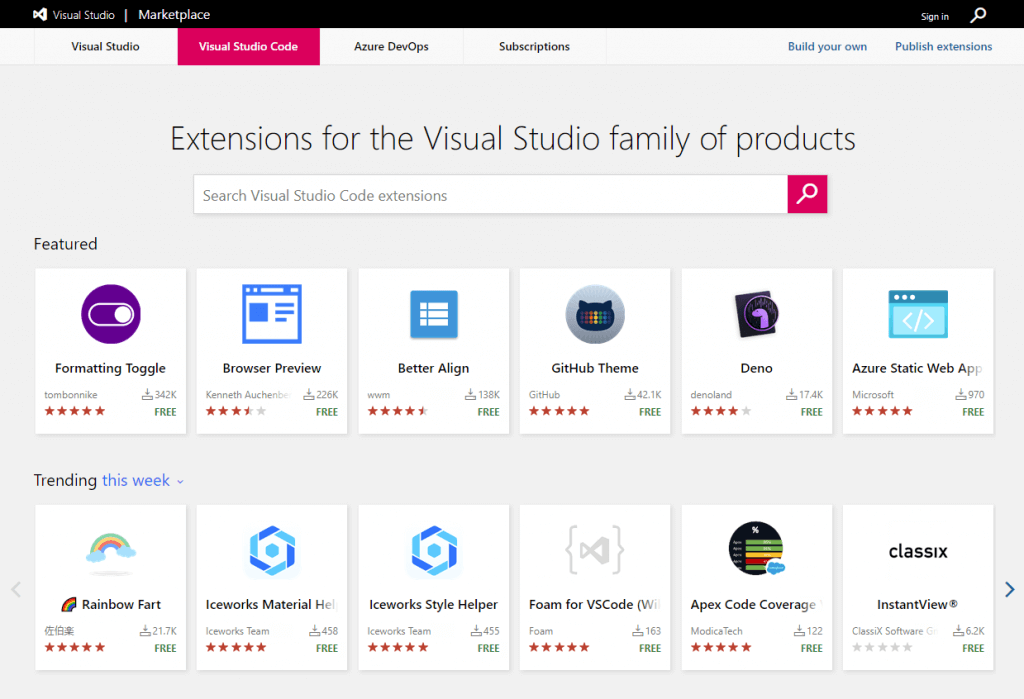拡張機能の概要
Visual Studio Codeは拡張機能により、言語、デバッガ、ツールなどをインストールに追加して、開発のサポートを強化することができます。
拡張機能のインストール
拡張機能をインストールするには、VS Codeの一番右端にあるアクティビティバーに[拡張機能]アイコンをクリックするか、[Ctrl」+[Shift]+[x]で拡張機能ビューを表示します。
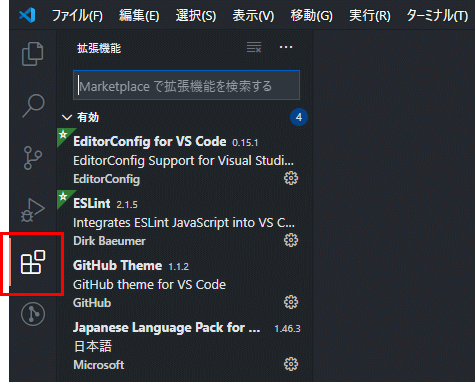
拡張機能を検索する
拡張機能ビューの上部にある検索ボックスに、インストールしたい拡張機能の名前を入力します。
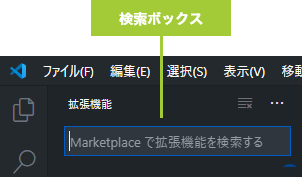
たとえば、「theme」と入力すると、入力ワードにマッチした拡張機能のリストが表示されます。下の画像の赤枠部分をクリックするとその拡張機能の詳細がい右側のエディタグループに表示されます。
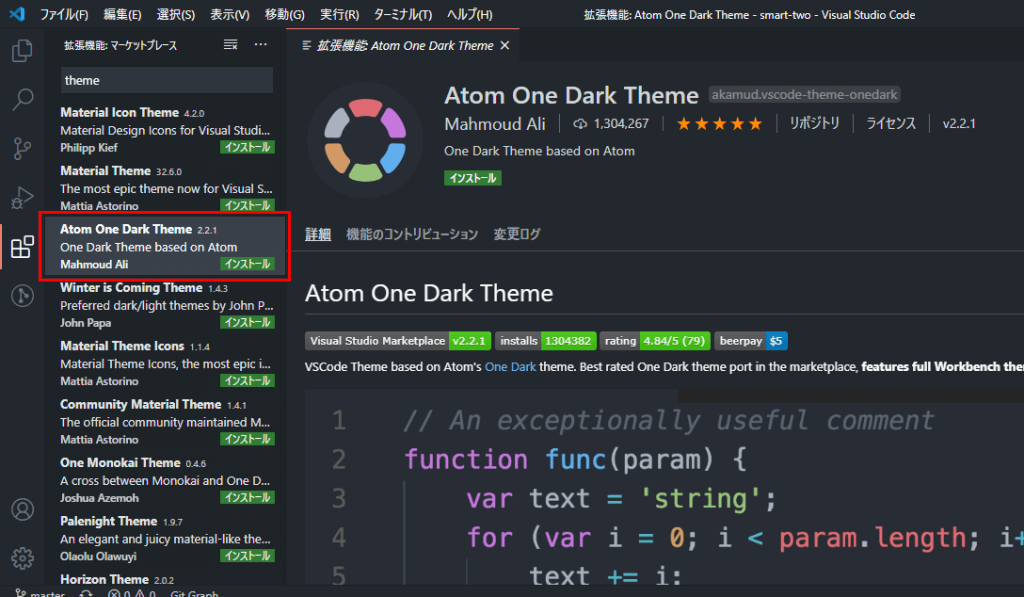
拡張機能をインストールする
拡張機能をインストールするには、[インストール]ボタンをクリックします。インストールが完了すると、[インストール ]ボタンが歯車アイコンに変わります。
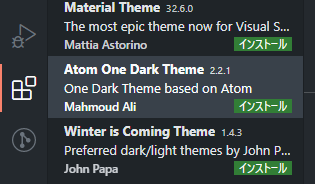
歯車アイコンをクリックすると、拡張機能を無効にしたりアンインストールするためのメニューが表示されます。
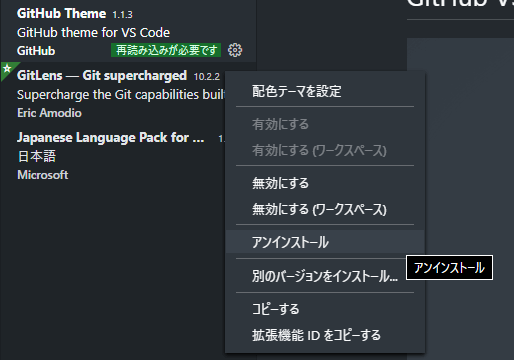
Visual Studio Marketplace
VS CodeにはVisual Studio Marketplaceという拡張機能を紹介するサイトが用意されています。人気の拡張機能や、注目の拡張機能などのカテゴライズが充実しているので、一度訪れてみると良いと思います。